
經過上篇對拆箱、安裝與系統的體驗後,大家都很關心Panasonic JZ2000在影音效果的呈現與其它先進功能,畢竟許多媒體對這款Master HDR OLED 專業版和 HCX Pro AI 影像晶片評價不錯,而且360° Soundscape Pro 整合音響系統又提供了高達8個揚聲器共125W出力,包含著獨特的向上投射揚聲器和側面揚聲器來支援 DolbyAtmos®全景聲規格,又是2021夏季版VGP的批評家大賞,怎麼看都是今年電視採購名單的首選。
在寫上篇的過程中,其實已經完全沉浸在Panasonic JZ2000的世界,松下的2021旗艦4K OLED電視 JZ2000系列能感受到原廠在設計與組裝的過程中,都是追求在視聽領域的新進化,不僅是硬體方面的Master HDR OLED 專業版在光源、結構和散熱的改善,提升了4K和HDR影像的呈現,軟體部份的好萊塢 HCX Pro AI 影像晶片智能調節與專業調色師調校,搭配 DolbyAtmos®全景聲規格,可說在畫面與聲音進行了完美的結合。接著就讓我用影像來記錄這段時間,我和Panasonic JZ2000的影音感官之旅吧。
【環繞音域.完美影像~Panasonic JZ2000 4K OLED TV~影像聲音選單】

◎基本影像設定-1

◎基本影像設定-2

◎基本聲音設定-1

◎基本聲音設定-2
▲再次快速回顧一下影像和聲音選單,Panasonic JZ2000的目錄選單仍如一往Panasonic 電視機種的層狀結構,基本類別是『影像設定』、『聲音設定』、『網路設定』、『定時設定』、『基本設定』和『幫助』六大類,不過 JZ2000 非常的智慧,會依據觀賞內容智能偵測而自動調整最佳化,搭配內建的影像或音場模式,幾乎可以不用更做細部的參數調整,就有最完美的影音效果。

◎Netflix校準模式開啟

◎Netflix校準模式關閉

◎杜比視界生動模式

◎Dolby Vision IQ

◎杜比視界柔和
▲舉例來說,在觀看支援杜比視界 Dolby Vision 的 片源時,影像設定選單上方便會出現 Dolby Vision 字樣,並可以啟動 Netflix 校準模式或杜比視界等相關的模式選擇。

◎HDR影片影像選單
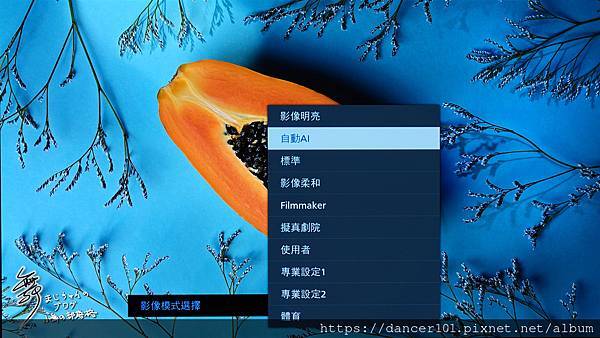
◎HDR影片影像模式

◎遊戲影像選單
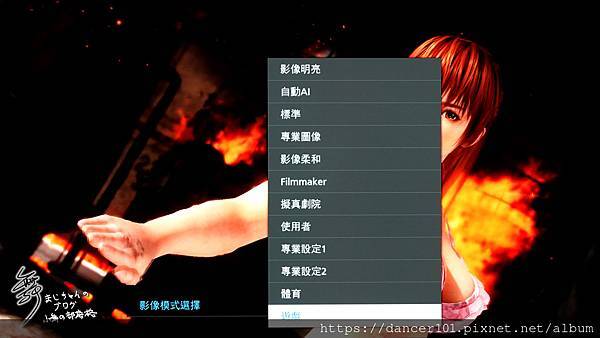
◎遊戲影像模式
▲當觀看Youtube的HDR影片時,則會出現Rec.2020色彩加強的選項;如果接上PS5等遊戲主機時,影像模式會增加《遊戲》模式;直接內建各種細部微調參數,給你原廠最佳調校結果,當然如果要自已設定也是沒問題,依據自已喜好、環境光線、影音呈現類型到目錄選單進行調整即可。
▲在聲音部份支援 DolbyAtmos®全景聲規格,可以看看官方的宣傳影片在JZ2000所傳遞出來的音場(播放的雜音為相機錄製的風切聲)。
▲而高達8個揚聲器共125W出力建構的360° Soundscape Pro 整合音響系統,在不外接劇院及聲霸下,就能提供非常逼真的環繞音效。可見官方針對 Panasonic JZ2000 的360° Soundscape Pro 介紹宣傳影片中所傳遞出來的音場效果(播放的雜音為相機錄製的風切聲)。
【環繞音域.完美影像~Panasonic JZ2000 4K OLED TV~Netflix觀賞】

◎杜比影音支援

◎開啟Netflix校準模式

◎Netflix校準模式參數

◎杜比視界生動模式

◎Dolby Vision IQ模式

◎杜比視界柔和模式
▲相信有了 Panasonic JZ2000 4K OLED 電視,不知不覺觀看Netflix的時間應該會變得更多,因為要發揮 Panasonic JZ2000 硬體所搭配的 Master HDR OLED 專業版面板,及360° Soundscape Pro 的優勢,勢必最佳方式就是選擇搭配4K影片及支援 Dolby Vision、Dolby Atmos 的片源,Netflix提供的數量夠多且方便;雖然就算是一般片源下, Panasonic JZ2000 一樣能優化影像效果,但 Panasonic JZ2000 針對支援 Dolby Vision 規格的影音內容時,除了支援Netflix校準模式外,影像模式提供《杜比視界生動》、《Dolby Vision IQ》及《杜比視界柔和》模式供選擇 。

◎開啟Netflix校準模式

◎杜比視界生動模式
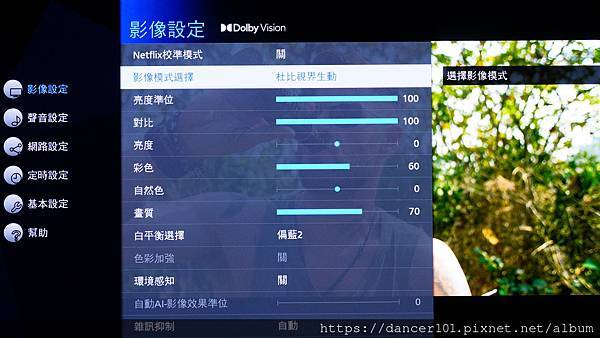
◎杜比視界生動參數

◎Dolby Vision IQ模式

◎Dolby Vision IQ參數

◎杜比視界柔和模式

◎杜比視界柔和參數
▲Panasonic JZ2000 提供專業的 Netflix校正模式,可以在 JZ2000 上呈現出製作人原始想要拍出的影像效果,來追求色彩的準確度,是和Netflix合作所提供的特殊影像模式,開啟後會依據影片的屬性而調整參數。而《杜比視界生動》則在亮度、對比、彩色與畫質都較強烈,提高亮度後讓整體白平衡偏藍;《Dolby Vision IQ》則會開啟環境感知,依據觀看場地與影片內容分析後最佳化,呈現最佳影像品質;《杜比視界柔和》則是彩色和畫質略降,白平衡偏紅,所以觀賞感覺偏暖系。

◎黑道律師文森佐預告(HDR)
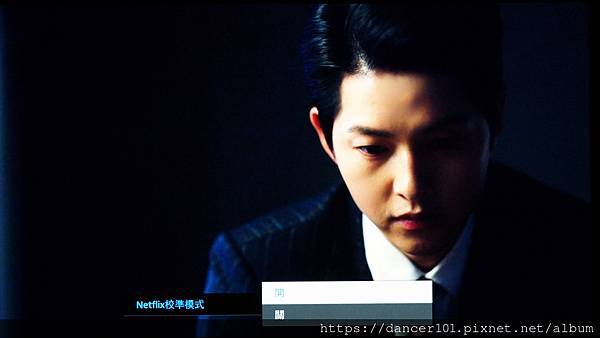
◎開啟Netflix校準模式

◎影像明亮

◎自動 AI

◎標準
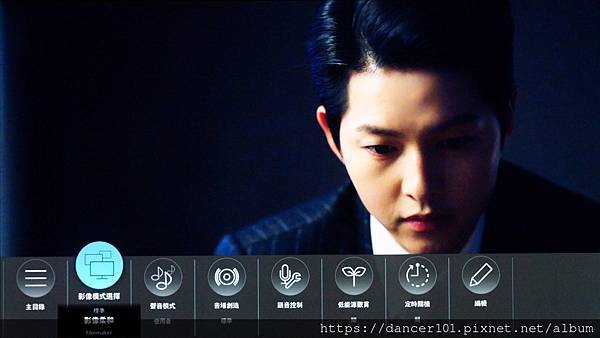
◎影像柔和

◎Filmmaker

◎擬真劇院

◎使用者
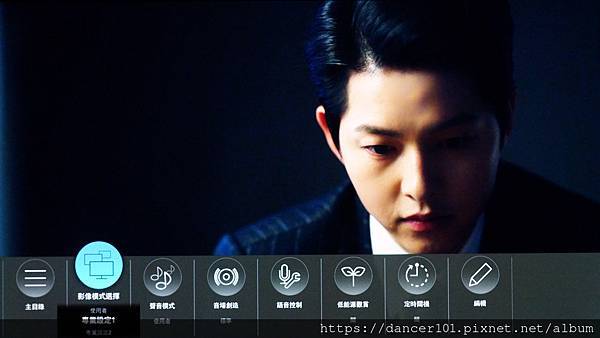
◎專業設定1

◎專業設定2

◎體育
▲至於 Netflix 中未支援Dolby Vision 的影片,雖然一樣可以啟動 Netflix校正模式,但在影像模式部份,因非Dolby Vision 規格而不再支援 Dolby 影像的選項,而是常規的《影像明亮》、《自動 AI》、《標準》、《影像柔和》、《Filmmaker》、《擬真劇院》、《使用者》、《專業設定1》、《專業設定2》、《體育》等模式。
一般我都設定在《自動 AI》模式或《標準》模式,畢竟 JZ2000掿載了最新的 Panasonic 原創好萊塢 HCX Pro AI 影像晶片,智慧偵測影片內容,讓《自動 AI》模式調整出最佳影像與音效品質,最適合懶人的我來使用了。
而《影像明亮》模式強調亮度、對比和彩度,銳利程度也比較高,顏色呈現會更飽和。
如果想感受電影院的氣氛,拉上窗簾,放部電影,選擇《Filmmaker》或《擬真劇院》模式,顏色呈現暖色調而偏紅,明暗度也略下降,來桶爆米花窩在沙發上就是享受。
奧運看轉播嗎?那試試《體育》模式吧,強調色彩、對比也提升,銳利度也不錯,畫面順暢,所以平時看NBA球賽,我就調整設定成《體育》模式觀看。
接下來,就來挑選幾部這段時間看過的影集,試試 Netflix 在 Panasonic JZ2000上的畫面表現,實際觀看我會怎麼選擇觀賞模式,其實我大部份都是使用《Dolby Vision IQ》模式到底,畢竟直接開啟環境感知,讓 Panasonic JZ2000 提供最佳化設定是最方便且專業的。當然在Netflix校正模式或多種影像模式下,提供多項不同模式供個人化選擇也是方便依喜好而定,那您會怎麼選擇呢?

◎Netflix校準模式開啟

◎杜比視界生動-1

◎Dolby Vision IQ-1

◎杜比視界柔和-1

◎Netflix校準模式開啟-2

◎杜比視界生動-2

◎Dolby Vision IQ-2

◎杜比視界柔和-2
▲【華麗追隨】是一部描述都會女性在社會生存的日劇,有著東京街道的日夜、室內的鮮艷擺設、人物的刻劃,全劇帶有電影般的基調,以及導演蜷川實花的風格,色調對比強、色彩反差大,這麼繽紛浪漫,我比較偏愛直接使用《Dolby Vision IQ》模式觀看,如果還是覺得畫面太華麗的話,就設定《杜比視界柔和》吧。

◎Netflix校準模式開啟-1

◎杜比視界生動-1

◎Dolby Vision IQ-1

◎杜比視界柔和-1

◎Netflix校準模式開啟-2

◎杜比視界生動-2

◎Dolby Vision IQ-2

◎杜比視界柔和-2
▲【末日列車】有災難懸疑驚悚片的味道,風格也不像電影版強調末日世界,而在整個命案的推理過程;因此許多場景在車廂或室內拍攝,較有畫面手持移動感,我較常使用《杜比視界生動》和《Dolby Vision IQ》觀看。

◎Netflix校準模式開啟-1

◎杜比視界生動-1

◎Dolby Vision IQ-1

◎杜比視界柔和-1

◎Netflix校準模式開啟-2

◎杜比視界生動-2

◎Dolby Vision IQ-2

◎杜比視界柔和-2
▲近期熱門的【黑道律師文森佐】,嘩~~宋仲基歐爸,管他什麼劇情就先來《杜比視界柔和》,偶而搭配開啟《Netflix校準模式》,唯美拍攝手法只能說宋歐爸帥到沒話說;至於影集劇情畫面過於暴力?Who care...

◎Netflix校準模式開啟-1

◎杜比視界生動-1

◎Dolby Vision IQ-1

◎杜比視界柔和-1

◎Netflix校準模式開啟-2

◎杜比視界生動-2

◎Dolby Vision IQ-2

◎杜比視界柔和-2
▲捲起一股西洋棋旋風的【后翼棄兵】,整體劇情圍繞在「貝絲哈蒙」個人的故事,畫面呈現復古又帶有一點灰暗,有時擊中心坎的就是女主角─安雅泰勒喬伊(Anya Taylor-Joy)的一個眼神或動作,一開始除了使用《Dolby Vision IQ》觀看外,有時我選擇《杜比視界柔和》讓畫面仍帶著一點暖色系,讓人物角色型主題的影集更有一點溫度。






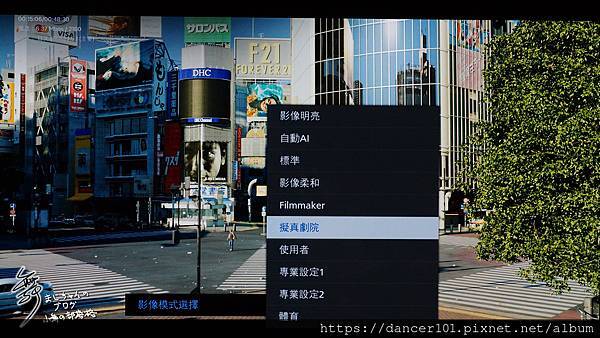



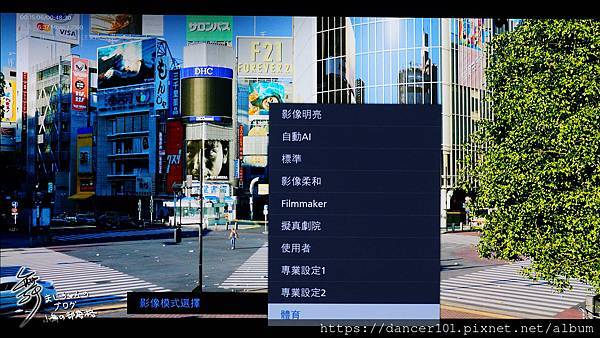









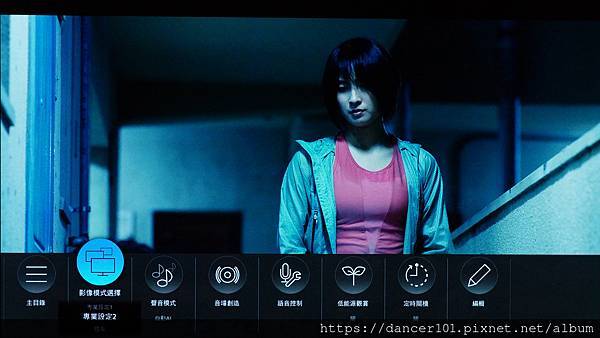

▲【今際之國的闖關者】是Netflix裡未支援 Dolby Vision的影集,由漫畫改編的幻想影集,具體呈現了漫畫劇情,影集風格、節奏和畫面取景都有著日系電影的畫面感,許多場景的明暗反差也較大,可以試著選擇《自動AI》讓HCX Pro AI 影像晶片判斷應該就是好選擇了。
【環繞音域.完美影像~Panasonic JZ2000 4K OLED TV~Youtube 觀賞】
因為正在搬家,還沒申請有線電視狀況下,目前幾乎都是觀看 Youtube 上的新聞直播或是頻道上傳節目,所以對我來說,一台電視播放 Youtube 的表現非常重要,讓我們看看 Panasonic JZ2000 在 Youtube 的播放畫面有那些模式可以設定。



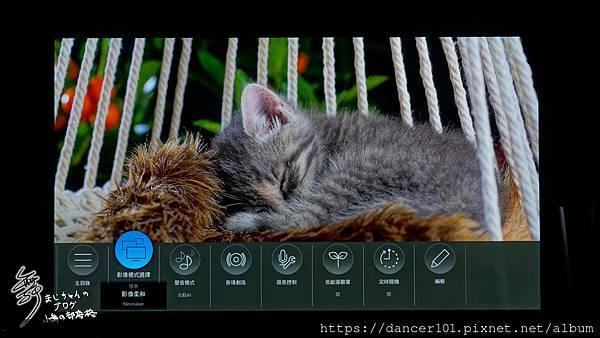






▲在 Youtube 上有許多影片,透過Master HDR OLED 專業版本身的特性,提供優越的亮度和對比,基本上只要片源解析度不太差,Panasonic JZ2000 也能呈現出相當細膩的影像效果,在色彩部分尤其黑色均能精確顯現,讓影像的細節豐富。(我也有放貓貓喔,有貓就給讚)










▲此影片的片源是8K,在 Panasonic JZ2000 的4K OLED上呈現的色彩細節都非常出色,可惜我的相機只有FHD拍不出實際的影像效果,如果能親眼看到,就會覺得 JZ2000的價格很值得。










▲同樣是8K片源的示範影片,可能是Master HDR OLED面板與 真‧自然6原色技術,色彩飽和且細節還原度高,光影景深的畫面令觀影者能感受出立體感。




















▲做為2020 年奧運贊助商,我很喜歡日本 Panasonic 推出與奧運相關的4K影片,這一系列 Beautiful Japan towards 2020 記載著日本各都道府縣許多運動員追求夢想的故事,而透過 Panasonic JZ2000 4K OLED TV 來觀看真的能感受到影片中所傳遞出來各個角色人物辛苦與努力,就算家裡不是Panasonic 的電視,我還是覺得大家有空可以去看看感受一下,真希望台灣也能有類似的企劃。
▲這邊也將此影片翻拍測試影像和聲音的效果,原始影片請見: https://panasonic.jp/bj2020/en/
【環繞音域.完美影像~Panasonic JZ2000 4K OLED TV~影音串流 】

▲雖然 Panasonic JZ2000 因「我的首頁」系統關係,沒有辦法自由下載第三方的串流影音程式,例如我是付費的「愛奇藝」和「芒果TV」會員,不能在Panasonic JZ2000上觀看覺得很可惜,但其實要使用 Android TV 的 Google Play STORE功能的話,還是有可行的解決方案,就是安裝第三方的電視盒子,像我就選擇了 Chromecast with Google TV 4K 電視棒。更棒的是因為 Chromecast with Google TV 4K 不僅支援解析度4K以外,也支援了 Dolby Vision,和 Panasonic JZ2000 搭配起來更完美了。
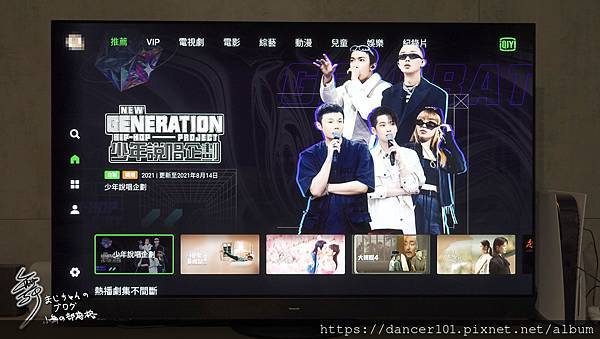
▲透過Chromecast with Google TV 4K 電視棒,就能下載其它系統未提供的串流影音程式,所以除了 Panasonic JZ2000 的 Netflix 逛追美劇外,愛奇藝上的韓劇也是不能錯過。






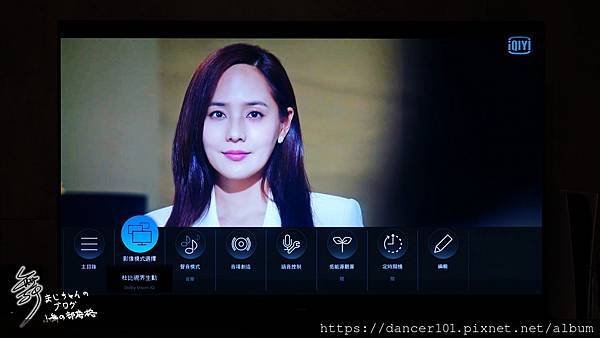
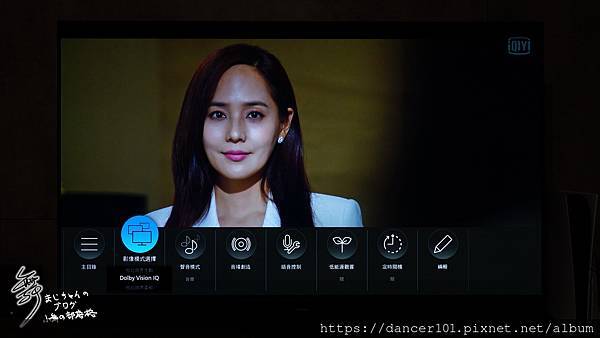

▲前段時間瘋狂追劇的『Penthouse上流戰爭』,每次看都讓人氣得牙癢,又不知不覺追到第三季。透過 Panasonic JZ2000 的『影像模式』,可以選擇《杜比視界生動》、《Dolby Vision IQ》和《杜比視界柔和》。愛奇藝的畫面一直都會偏暗,字幕反而過亮,利用《Dolby Vision IQ》讓明暗對比適中。





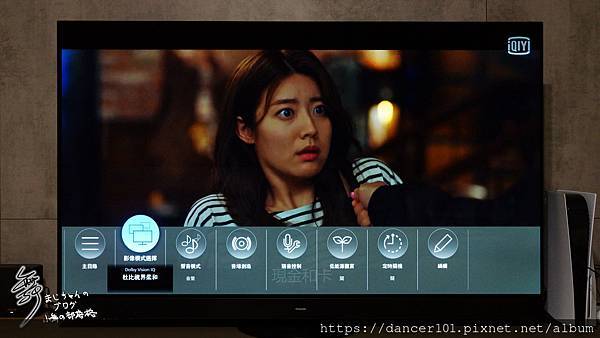

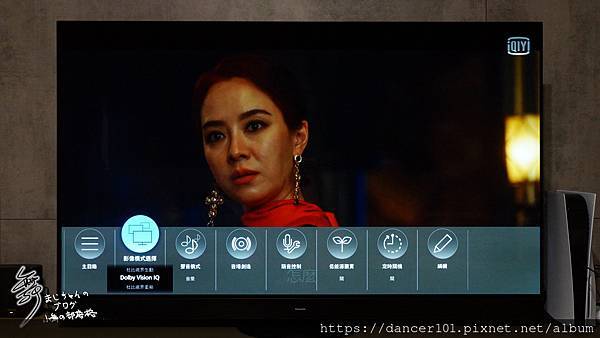
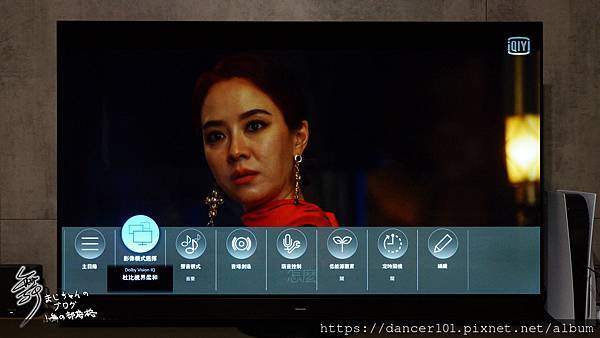
▲新韓劇『來魔女食堂吧』,劇情雖然有點老套,但黑暗奇幻的氣氛讓人也欲罷不能,360° Soundscape Pro音效讓這部劇的BGM在場景營造更到位。(但......智孝,你怎麼變那麼多)






▲陸劇《驪歌行》號稱是男版的《延禧攻略》,但劇情有點不合情理,看到一半就棄坑了;劇中整體的色調並不會過於艷麗,在《Dolby Vision IQ》和《杜比視界柔和》間差異不太分辨得出來,但畫質表現都算清晰。

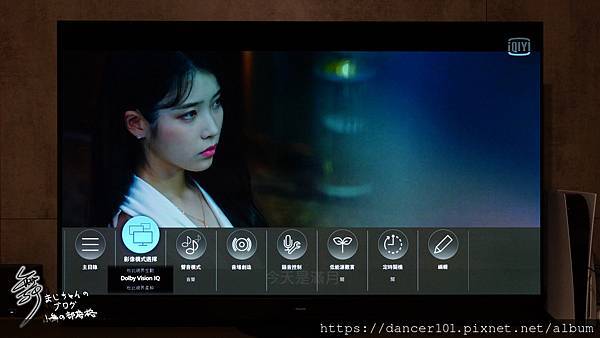
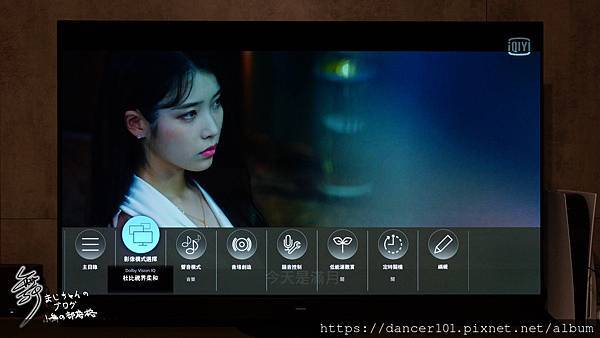


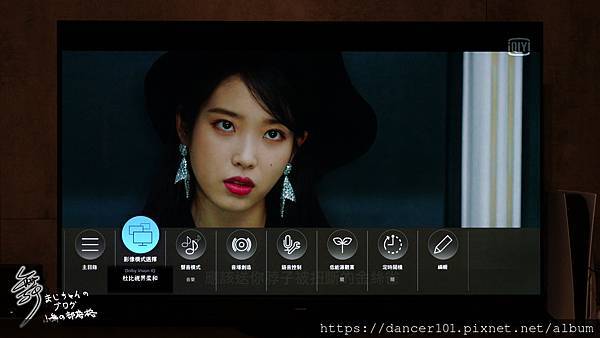
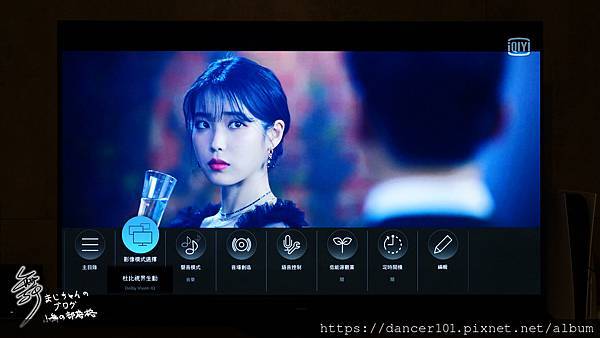


▲前年熱門的『德魯納酒店(Hotel Del Luna)』,女主角IU李知恩的服裝千奇百艷,男主角呂珍九的帥氣迷人,如果使用《杜比視界生動》模式會有點過亮,細節反而有點犧牲,還是用 《Dolby Vision IQ》來看比較好。






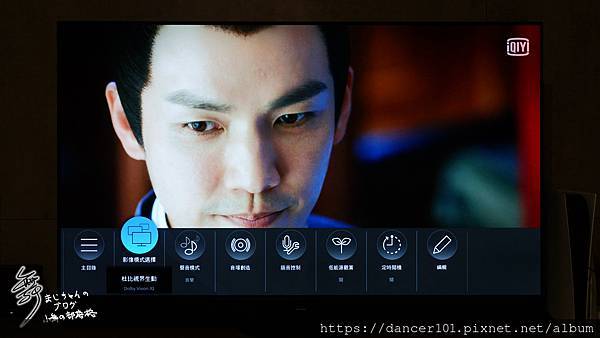


▲跟著家人追的『錦心似玉』,其實就是一個傲嬌的男主和地位卑微卻有主見的女主愛情故事,個人覺得服裝場景細節比《驪歌行》好,讓影像模式設定在 《Dolby Vision IQ》不致於畫面太偏暗,Master HDR OLED 專業版讓暗部的細節也能清晰可辨。

▲大家比較少見的「芒果TV」APP,其實我主要是拿來看綜藝節目的,因為一些歌唱競賽節目在YouTube上,有時會有刪減不完整或更新速度較慢的狀況,所以只好加入會員享受搶先看。





▲像之前有一段時間很紅的『我是歌手』節目,在芒果TV上可以選擇《無損全景聲》播放,在 Panasonic JZ2000 的360° Soundscape Pro音效下,效果比在YouTube上要好多了,歌曲的臨場感受更明顯。



▲家裡小朋友疫情前迷上密室脫逃,很喜歡約同學去玩,所以對綜藝節目『密室大逃脫』很有興趣,不過在APP裡的影片畫質有點普通,就用《Dolby Vision IQ》或《杜比視界柔和》看看大冪冪(楊冪)就好。
【環繞音域.完美影像~Panasonic JZ2000 4K OLED TV~BD UHD播放 】




▲有了 Panasonic JZ2000,當然要來看看 BD 4K HDR 藍光電影在特規Master HDR OLED 面版和 HCX Pro AI 影像晶片所帶來的影像效果與360° Soundscape Pro音效震撼。首先這部『環太平洋』支援了HDR 10 規格,利用PS5的藍光播放媒體來觀看。
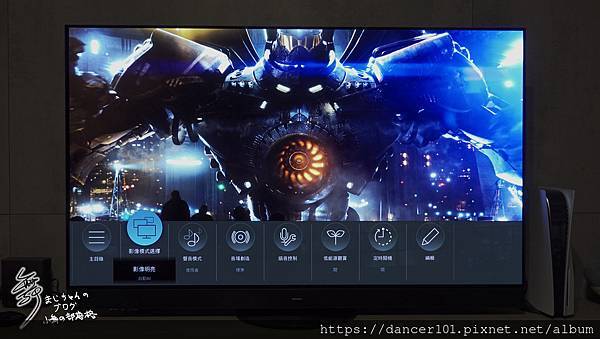











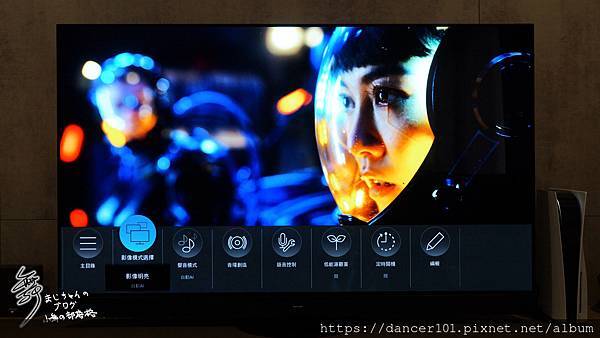






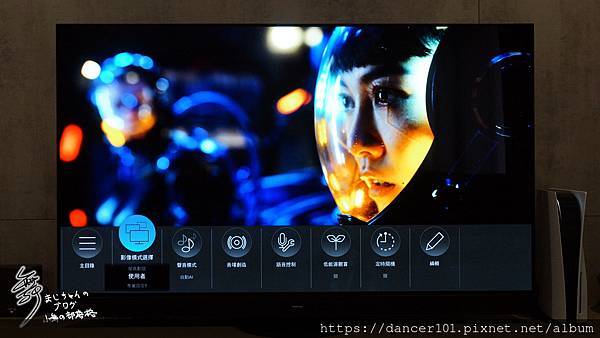






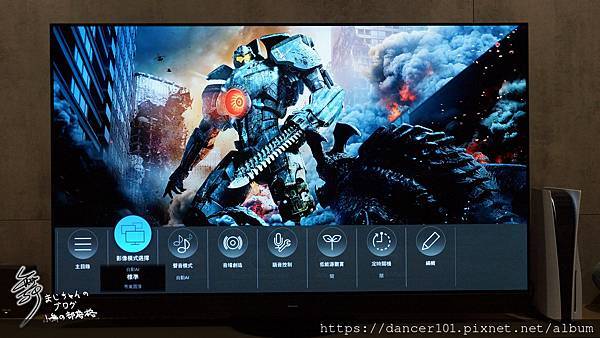

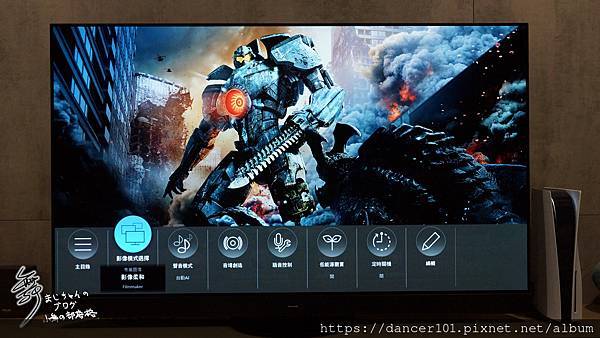







▲因為是透過PS5加上HDMI 2.1觀看,所以 Panasonic JZ2000 自動抓取到PS5後,影像模式會多了一個《遊戲》模式。不愧是支援4K UHD的HDR影片,『環太平洋』影像畫質清楚,雖然大部份重點場景都在夜裡,但透過特訂 Master HDR OLED 專業級面板,讓明部對比清楚,暗部的細節保持不錯,例如Gipsy Danger 和 Crimson Typhoon23 的外殼紋路、Gipsy Danger 胸前的反應爐光,都能細膩呈現,雖然我是使用《影像明亮》模式看完這部片,但如果覺得太亮的話,我覺得《自動 AI》模式應該會讓整體色調更平衡。
























▲在挑選另外一部BD 4K HDR藍光電影則是來播放『驚奇隊長』,在《標準》模式下畫質、明暗對比的表現都如預期,如果選擇《Filmmaker》我覺得比較接近電影院的感覺,色調不會太偏冷,亮度、對比、動態呈現都不錯,也能呈現不錯的影像細節。
,
【環繞音域.完美影像~Panasonic JZ2000 4K OLED TV~遊戲 】








▲有了 OLED 並支援HDMI2.1 的大電視,不來試試遊戲體驗那就太可惜了,Panasonic JZ2000 提供了無可挑剔的頂級遊戲模式,除了和2020年OLED機型相比,降低將近50%的輸入延遲,並支援高影格率 (HFR)、可變更新率 (VRR) ,還有經 AMD 認證的 FreeSync Premium ,可說是提供最新遊戲裝置所需的全新境界真實感受。Panasonic JZ2000W 還具備了 HDMI 信號連結啟動功能,只要啟動連接的HDMI訊號源,就能開啟連接的遊戲主機或電視盒,不用手動再去開關電源,就可連接遊戲主機或電視盒進行操控。啟動PS5後就先開啟了主機裡原本的DOA遊戲看看效果,遺憾的是畢竟是PS4時代的遊戲,實在很難發揮 Panasonic JZ2000 的優勢。


















▲接著使用PS5的遊戲來作為體驗,首先是《機動戰士鋼彈 激戰任務 2》,此款原本是PS4線上對戰的動作遊戲,配合PS5的硬體規格強化,提升畫面流暢度。前面截圖在遊戲模式下來看,細節和畫面流暢度都還不錯,加上JZ2000 的音響效果和PS5 DualSense 無線控制器的觸覺回饋,戰鬥臨場感十足。









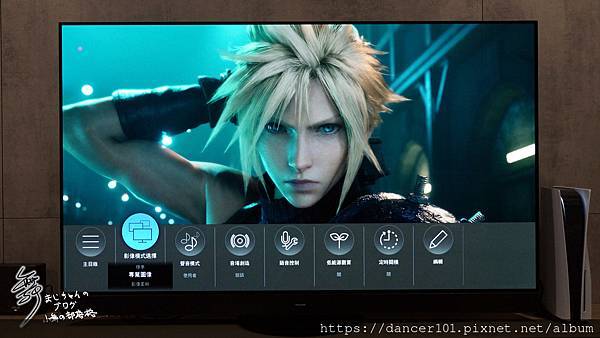








▲《太空戰士7 重製版FINAL FANTASY VII REMAKE INTERGRADE》是我體驗測試的第二款遊戲,雖然也是PS4移植重製,但提供了兩種遊玩模式:分別FHD 60 fps 效能模式及 4K 30fps 的圖像模式。如果想要深入解放ARPG對戰快感,60fps在畫面流暢度和對戰動作上更清晰,而如果喜歡四處遊歷在遊戲世界裡,4K解析度的設定會有更美的畫面品質。不管選擇那一種模式, Panasonic JZ2000 應付起來都不成問題,4K圖像模式下看起來畫面比較細緻,色彩也較為飽和;效能模式下的戰鬥動作就比較沒有殘影,不過在 JZ2000的處理下,都在可接受的範圍。


















▲《審判之眼:死神的遺言 Remastered》同樣也是PS4移植之作,配合PS5版本將畫面升級為更細緻美麗的高畫質外,畫面更新率也倍增至 60FPS,因為PS4版本沒辦法直接升級到PS5版本,所以我又重買了一片PS5版來試試進一步強化的高解析度精美遊戲畫面。在 Panasonic JZ2000 上搭配PS5版本的確比起之前PS4加上舊電視相比,有著更平順流暢的動作和戰鬥感,不過增加了解析度,在JZ2000上的呈現也比較偏冷色調,還是老話一句建議使用《遊戲》模式,除了繼續在神室町跑動探險和對打時呈現更流暢的遊戲畫面外,色調也會比較自然。
















▲除了PS5之外,也體驗了任天堂Switch的《魔物獵人 崛起》,雖然相比不算是次世代主機,但在 Panasonic JZ2000上的表現毫不遜色,因本作改採日式世界觀,遊戲畫面的色彩也會較偏紅。遊戲主軸當然在『狩獵』,不管是刷裝備或解任務,都需要與魔物進行戰鬥,所以遊戲戰鬥時的流暢度就非常重要,Panasonic JZ2000 的《遊戲》模式在這裡真的發揮了效用,在戰鬥過程中絲毫不拖泥帶水,色彩飽和度也不錯,戰片時音效方位感也不模糊。




▲當然除了利用控制器玩遊戲外,Panasonic JZ2000 的65吋大畫面其實也很適合玩Switch的健身環,大畫面的迫力及環繞音場讓健身環小遊戲更具震憾,雖然沒有結衣陪玩,也是能充分享受飆汗的樂趣。
【環繞音域.完美影像~Panasonic JZ2000 4K OLED TV~藍牙連接】


革水


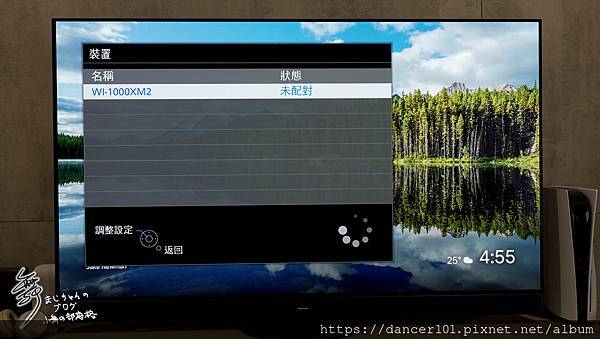



▲以往只能使用藍牙音訊連結單一耳機裝置,現在Panasonic JZ2000 可以連接兩副耳機讓兩個人同時收看電視節目或遊戲,這個好處就是我可以和室友在半夜裡玩遊戲,而不會吵到其他人。在設定上也很簡單,只要到目錄裡的「基本設定」開啟《藍牙聲音設定》的雙聲道功能,然後配對兩副耳機就可以了。不過我在遊戲測試中有機率產生耳機聲音延遲的現象,看來還需要好好的測試看看是那一方面的問題。

▲如果要讓Panasonic JZ2000播放手機的音樂,就開啟藍牙聲音模式設定裡的接收模式






▲然後透過『應用程式』裡的《Audio Link》,選擇將智慧型手機接至 Panasonic JZ2000,並把手機和電視進行藍牙配對,就可以播放手機裡的音樂,而音樂就會從電視裡的揚聲器悠悠播出,Panasonic JZ2000 不愧是具有 360° Soundscape Pro音效,原本在手機播出的音樂感覺悶悶的,音場也有受限的感覺,透過 Audio LINK的接入後與8具揚聲器的播出,樂曲聲音的更為清晰純淨,立體層次感也更加明顯,看樣子 Panasonic JZ2000 除了播放 Youtube Music 外,又多了一種播放音樂的好選擇。
【環繞音域.完美影像~Panasonic JZ2000 4K OLED TV~4K照片】







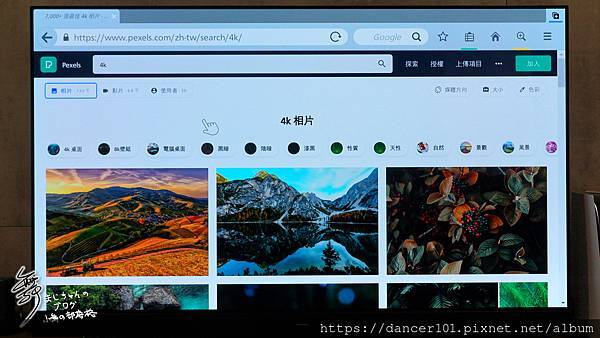
▲4K HDR OLED的電視,拿來看4K的照片也應該是非常過癮,Panasonic JZ2000 觀看照片有很多方式,最簡單就是 My Scenery裡有很多高品質的桌布,其中的Lumix Club影像集裡提供眾多Lumix 相機會員上傳的照片,裡面有許多高品質的攝影作品可以觀賞。除此之外,透過 Panasonic JZ2000 內建的瀏覽器,也能搜尋到開放版權的4K照片網站喔。






▲除此之外,Panasonic JZ2000 內建了『媒體播放器2.0』,輕鬆在電視螢幕上播放所有的多媒體內容,支援 USB 裝置進行照片、電影或音樂播放,只要在JZ2000插上USB儲存裝置,從「My Home Screen我的首頁6.0」進入『裝置』選單就能見到USB裝置了。開啟USB裝置後,能選擇簡易列表或混合資料夾檢視,在資料夾裡多媒體檔案以方格來呈現,不管圖片或影片都能提供縮圖預覽。若開啟照片或影片,就可選擇單張播放或連續播放。










▲這邊也透過 Panasonic JZ2000 來播放前年底去日本東京所拍的照片,透過 Panasonic JZ2000 的Master HDR OLED 專業版和 HCX Pro AI 影像晶片在65吋大螢幕來呈現,雖然不是專業攝影師,但照片在 JZ2000 的螢幕上播放出來,都覺得自己是攝影大師了。(嗚嗚~好懷念去日本喔)
【環繞音域.完美影像~Panasonic JZ2000 4K OLED TV~智慧喇叭】

▲在 Panasonic 的官網中介紹了 Panasonic JZ2000 可搭配 Alexa 使用 - 透過 Amazon Alexa 裝置,利用語音變換頻道、音量或關機。您雙手沒空時的理想選擇。其實Google 智慧音箱也能支援 Panasonic JZ2000 ,所以利用家中的Google Nest Audio來進行連接。



▲在目錄中進入「網路設定」,找到『智慧喇叭設定』,就可以得到一組 Panasonic JZ2000 Device 的ID和密碼。
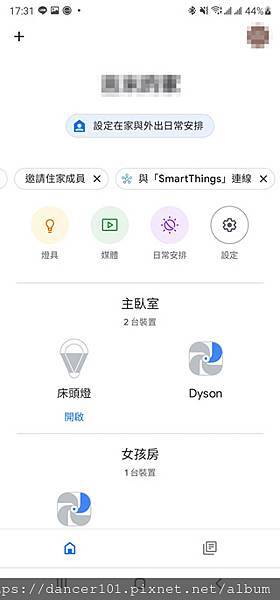




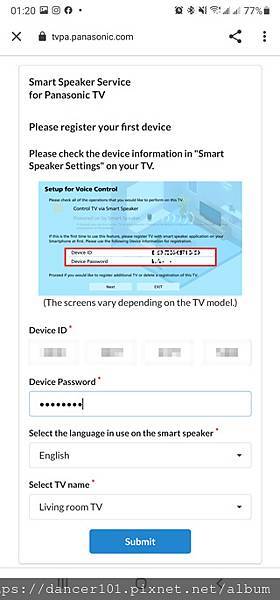


▲開啟Google home後,選擇『設定裝置』選項,然後新增『與Google服務連結』,這時搜尋 《Panasonic TV》後新增,記得輸入你的Panasonic ID,因為我已經有其他Panasonic 智慧家電,所以這邊直接輸入我的ID和密碼就可以登入了,如果沒有Panasonic ID的話就需要新創一個帳號。
接下來就需要輸入剛剛 Panasonic JZ2000 電視裡出現的 Device ID和 Password,輸入正確就會在Google Home 裝置中加入你的 Panasonic JZ2000囉。
▲實際操作 Google Nest Audio 來進行連接操作開關機。
【環繞音域.完美影像~Panasonic JZ2000 4K OLED TV~鏡像投放】




▲如果想要在電視螢幕上觀看行動裝置上的內容,在 Panasonic JZ2000 上有兩種方式可以進行,一種是『彈指傳輸 Swipe & Share』 ,可以輕鬆在電視螢幕分享智慧型手機的內容,只要在 Youtube 或 Facebook 等媒體的影片上看到此『在電視上投放』的符號後,選擇要投放的裝置,即可把影片透過 Panasonic JZ2000 播出。





▲另一種方式是裝置裡的鏡像分享,可以將智慧型手機或平板的畫面顯示到 Panasonic JZ2000 。透過目錄裡的「裝置」選擇『鏡像』,在開啟要輸入的手機或平板的鏡像功能,例如我是三星手機,鏡像功能的名稱叫《Smart View》,其它品牌可能稱呼《Screen Mirroring》、《螢幕鏡射》、《屏幕鏡像》或《投放螢幕》等等,就會出現剛剛電視的代碼如 VIERA_thjz2000w_XXXX,按出後在電視上也同意連接即可手機畫面鏡射投放到 Panasonic JZ2000 電視上囉。

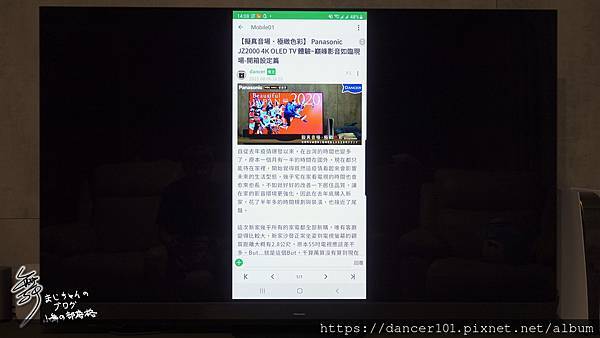


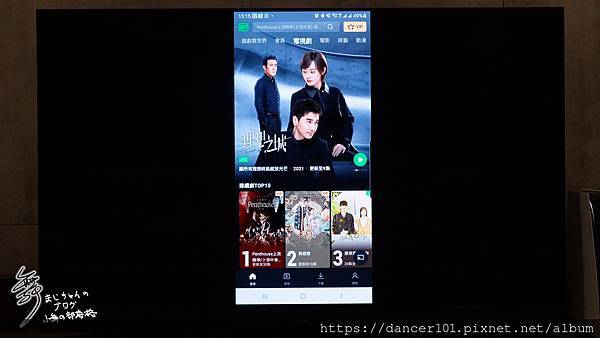


▲這樣的話是手機上出現什麼畫面,電視上就會同步出現什麼畫面,不管是看看Mobile01 APP的最新評測、或者是觀看各種影片、節目、串流影音媒體App,都是一指搞定。
【環繞音域.完美影像~Panasonic JZ2000 4K OLED TV~最後】

和Panasonic JZ2000短短相處約3週,可以看出 JZ2000 作為2021年 Panasonic 的旗艦 OLED 電視機種,可說是將目前 Panasonic 在影音的最新科技都放在 JZ2000上了。不論從硬體構面的自訂 Master HDR OLED 專業面板、和HEXA Chrome Drive PRO真‧自然6原色,360° Soundscape Pro 8具125W揚聲器,或是軟體構面的好好萊塢 HCX Pro AI 影像晶片與專業調色師的精準調校,在不論是觀看Netflix、YouTube,甚至是各種影音串流媒體與遊戲,都能智慧的偵測觀賞內容,並透過 JZ2000的各項技調整達到最佳的影像與音效品質,給我最完美的視聽體驗。
除此之外,無可挑剔的極致遊戲模式,提供了2組HDMI 2.1介面,並支援高幀率HFR和可變更新率VRR,可說對應了目前最新的遊戲主機所需規格。這幾天玩起遊戲,享受了更勝以往的低延遲和HDR 4k 的高解析畫面,過程不卡頓、動作無殘影,盡情體驗了悠閒午後娛樂時光。
而在一些工設與UI/UX細節上也充滿了 Panasonic 的日式體貼,例如特殊的旋轉底座和防傾倒避震設計;HDMI的信號連結啟動,方便快速開啟電視盒與遊戲主機;可支援兩個藍牙耳機裝置,分享聲音喜悅;還有雙向音訊連結能無線接入手機音樂;一插即用輕鬆在電視螢幕上觀賞照片和影片;以及待機時豐富的My Scenery豐富影像。都讓我覺得我面對的不只是一台單純的電視而已,而是在我客廳裡重要地位的娛樂綜合影音大平台。
如果說這3週有什麼不滿意的地方,還是覺得不能大範圍的支援 Google Play 應用程式下載,對於觀看者的使用彈性還是稍微弱了一點,畢竟以目前網路影音串流的多樣性與快速推陳出新,如果是一個封閉型的系統,想要快速能夠將這些應用程式資源納入,消費者可能還是會需要等待更久的時間。另外不知為什麼換了許多USB HDD和SSD,還是無法啟動錄影模式,接下來還要找時間再研究看看。
Panasonic 官網稱 JZ-2000 的宣傳詞是「美在巔峰 極致新視界」,在我體驗3週後看來,何只是視覺美而已,無論是影、音、智、娛,JZ-2000 可說是面面俱到,全方位居家娛樂的尖端體驗,我已經開始煩惱,接著該如何面對在牆角的舊電視了。

【防疫在家體驗Panasonic JZ2000旗艦級OLED電視】
感謝:Panasonic X Mobile01 工作人員 還有辛苦觀看和回文的大家
如果您認同我們努力去呈現現場情節與感想
也請留言或按讚鼓勵 謝謝
Panasonic®. 版權所有
本文提及任何廠商、名稱、LOGO的版權均屬原公司所有
版權聲明:本文使用之圖文均為本人拍攝與撰寫,所有權為版權所有人所擁有,請勿未經同意轉載,侵權必究,謝謝。
※本文乃參加mobile01體驗活動所撰寫;未約定報酬,但本人因撰寫本文而有機會取得該公司之獎勵。
※體驗機種若與市售商品在規格與內容有所差異,一律以市售產品為主。


 留言列表
留言列表


